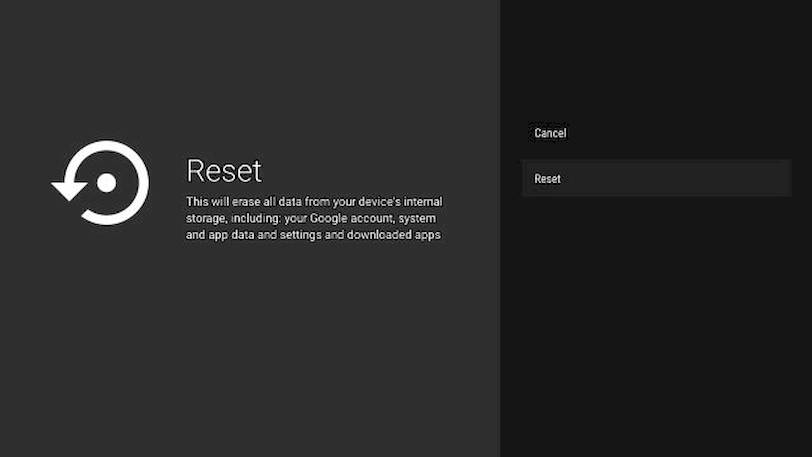Android TV WiFi’ye bağlanamıyor sorunu
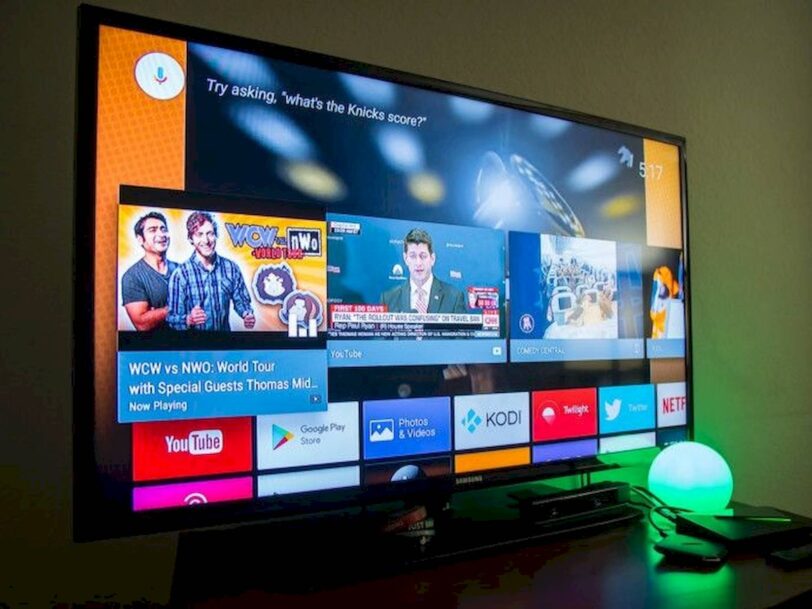
TV için binlerce birinci sınıf uygulamaya eriştiğiniz için Android TV’ler paranızın tam karşılığını verir. Ayrıca Android TV’nizde Google Assistant’ı kullanabilir ve sadece bir sesli komutla çok daha fazlasını yapabilirsiniz. Ancak, Android TV’de deneyimi engelleyen bazı kalıcı sorunlar var ve bunlardan biri WiFi bağlantısı.
Birçok kullanıcı, erişim noktası diğer cihazlarda düzgün çalışsa bile Android TV’nin WiFi’ye bağlanamadığını bildirdi. Bazı TV’lerde WiFi açılmıyor bile. Bu nedenle, Android TV’nizde WiFi sorunları yaşıyorsanız, TV’nizdeki tüm sorunlu sorunları çözmek için aşağıdaki kılavuzumuzu izleyin.
Android TV WiFi’ye bağlanamıyor sorunu çözümü
1. Android TV’niz WiFi’ye bağlanamıyorsa, öncelikle saat ve tarih ayarlarını yapmanız gerekir. Bunu yapmak için, sağ üst köşede bulunan dişli çark simgesine tıklayarak Ayarlar‘ı açın. Bundan sonra, Aygıt Tercihleri‘ni açın. Bu ayarın yeri TV modelinize göre farklı olabilir.
2. Sonra, “Tarih ve Saat“i açın ve “Otomatik Tarih ve Saat“e tıklayın.
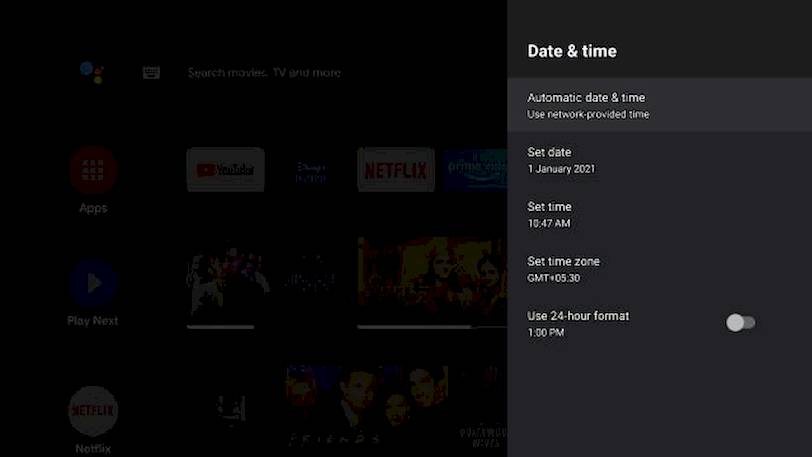
3. Burada, “Ağ tarafından sağlanan zamanı kullan“ı seçin. Android TV WiFi sorunlarının çoğu için bu, sorunu anında çözecektir. Ayrıca, “Bağlandı, internet yok” hatası alıyorsanız, o zaman bu sorunu o anda çözecektir.
4. Yukarıdaki adımlar sorunu sizin için çözmediyse, aşağıdaki adımları izleyin. Ayarlar’ı açın ve “Ağ ve İnternet“e gidin. WiFi geçişinin açık olduğundan emin olun. Bundan sonra, WiFi erişim noktanızı açın.
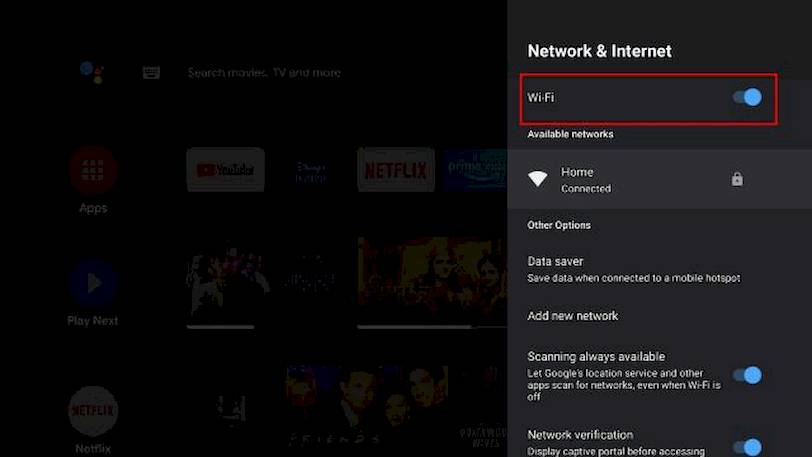
5. Şimdi aşağıya kaydırın ve “Ağı Unut“a tıklayın.
6. Ardından, parolayı girerek WiFi’ye yeniden bağlanın ve bu sefer Android TV WiFi’niz düzelmelidir.
7. Sorun devam ederse, WiFi erişim noktanızı tekrar açın ve Proxy’nin “Hiçbiri” olarak ve IP Ayarlarının “DHCP” olarak ayarlandığından emin olun.
8. Bunun dışında, bazı Android TV’ler, TV’nin akıllı telefon erişim noktasına bağlı olduğu, ancak internetin çalışmadığı durumlarda “hotspot WiFi” sorunlarıyla da karşı karşıya. Bu, esas olarak veri tasarrufu sınırı tavanına ulaştığında gerçekleşir. Bu nedenle, Android TV’de veri tasarrufunu devre dışı bırakmak için Ayarlar’ı açın ve “Ağ ve İnternet” e gidin.
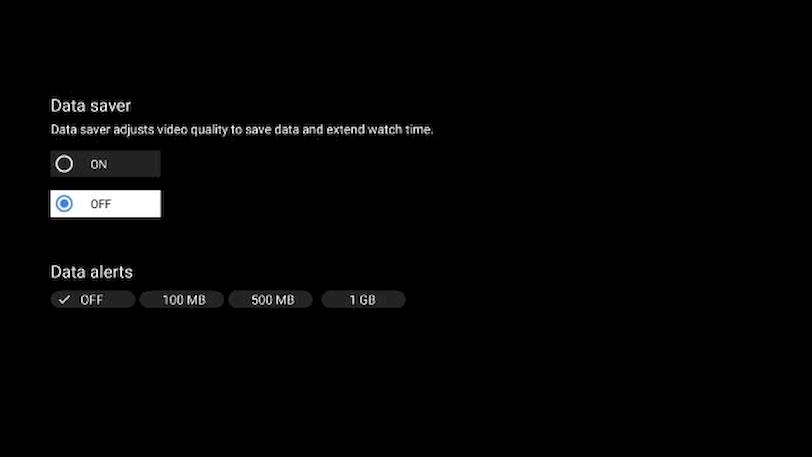
9. Burada, “Veri Tasarrufu”nu açın ve kapatın.
10. Android TV’nizde WiFi’nin gösterilmemesi gibi sorunlarla karşılaşıyorsanız, modem ayarlarınızdan bazılarında ince ayar yapmanız gerekebilir. Bilgisayarınızdan veya WiFi’ye bağlı akıllı telefonunuzdan bir tarayıcıda modem sayfasını açın. Modem ayarlarınıza erişmenize izin verecektir.
11. Burada, “SSID Yayını”nı arayın ve açık olduğundan emin olun. Genel olarak, SSID ayarları Kablosuz bölümünde bulunur, bu yüzden oraya bakın. WiFi erişim noktanızı tüm cihazlara görünür hale getirecektir.
12. Daha sonra, bazı TV’ler 5 GHz WiFi bağlantısını desteklemez. Bu durumda, hem 2,4 GHz hem de 5 GHz kanalları yayınlamak için modem ayarlarını değiştirmeniz gerekir. Modem ayarları sayfasının altında, Kablosuz Ayarları’nı açın ve hem 2,4 GHz hem de 5 GHz kanallar için kablosuz radyoyu etkinleştirin. Şimdi, WiFi erişim noktanızı Android TV’nizde bulacaksınız.
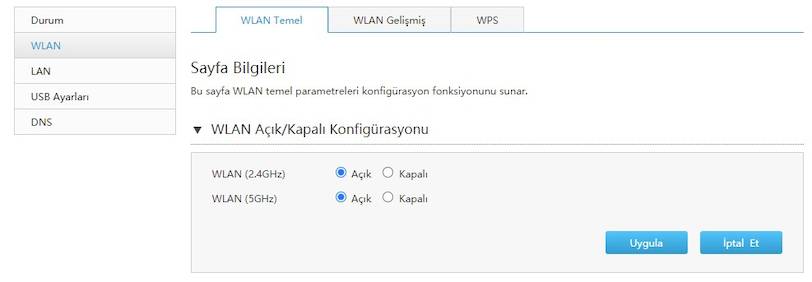
13. Android TV WiFi geçişinin devre dışı bırakılması durumunda, bu muhtemelen bir donanım sorunudur, ancak bazı sorun giderme işlemlerini deneyeceğiz. TV açıldığında, kabloyu doğrudan elektrik prizinden çıkarın. Bir dakika bekleyin ve ardından tekrar fişe takın ve TV’nizi başlatın. Şimdi Android TV’nizdeki WiFi anahtarını açıp açamadığınızı kontrol edin.
14. Yukarıdaki adımlardan hiçbiri sizin için işe yaramadıysa, Android TV’nizi donanımdan sıfırlayabilirsiniz. Bu, tüm yerel dosyalarınızı, uygulamalarınızı, ayarlarınızı siler ve Google hesabınızı Android TV’nizden kaldırır. Sıfırlama işleminden sonra, temiz bir sayfa başlatacaksınız ve büyük olasılıkla “Android TV WiFi devre dışı” sorunu ortadan kalkacak.